Page 1
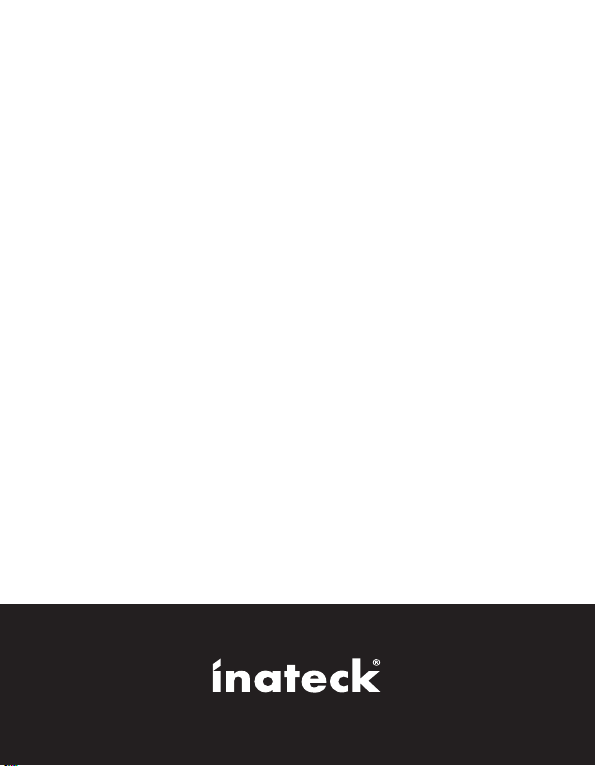
HBU3VL3-4
USB 3.0 HUB mit 3 Anschlüssen + Gigabit
Ethernet-Adapter
Bedienungsanleitung
www.inateck.com
Page 2
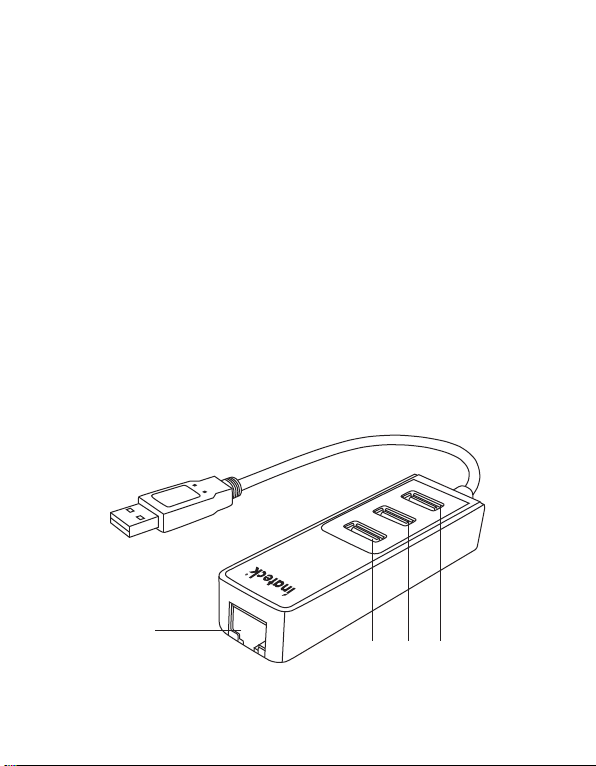
Inateck HBU3VL3-4 Bedienungsanleitung (DE)
Einleitung:
Bei dem Inateck HBU3VL3-4 handelt es sich um einen USB 3.0 HUB
mit 3 Anschlüssen + Gigabit Ethernet Adapter. Dieser universale und
extrem schnelle USB 3.0 HUB und 10/100/1000 Gigabit Ethernet
LAN Netzwerkadapter besitzt nicht nur drei USB 3.0 Anschlüsse für
dein Notebook oder Desktop-PC, sondern erlaubt auch eine Verbindung direkt vom Gerät über einen USB-Anschluss zum Netzwerk.
Nutzen Sie den Ethernet-Adapter, um sich in mehreren Netzwerken
anzumelden, beschädigte Ethernet-Anschlüsse zu ersetzen,
physische Netzwerkverbindungen zu drahtlosen Systemen
hinzuzufügen und Netzwerkkarten zu ersetzen. Der EthernetAdapter eignet nicht, um USB-Geräte, wie Drucker, mit einem
Netzwerk zu verbinden.
Darstellung der Funktionen:
RJ45
USB3.0 x 3
- 1 -
Page 3
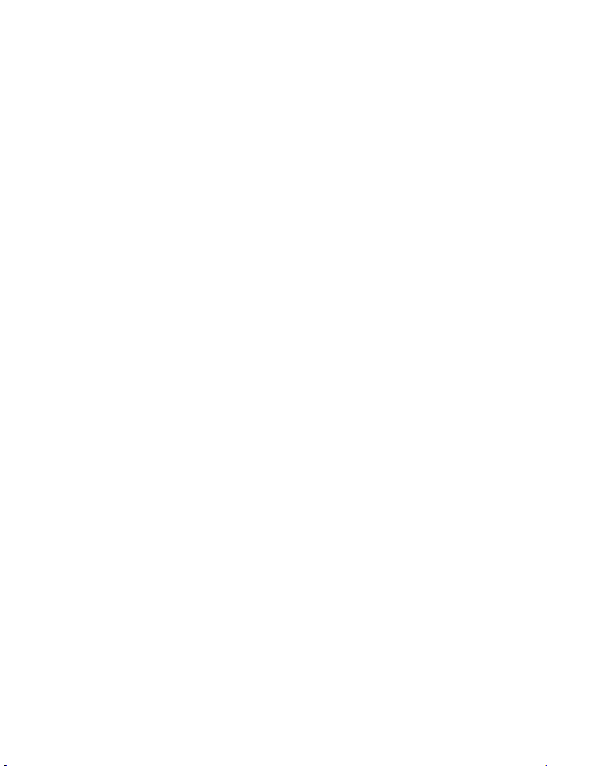
Eigenschaften:
● SuperSpeed (5Gbps) / HighSpeed (480Mbps) / FullSpeed (12MBps)
● Gute Funktion vom Gigabit-Netzwerk über den SuperSpeed USB
3.0 Anschluss
● IPv4/IPv6-Netzwerk Unterstützung, Vollduplex, automatische Flip &
Flow Steuerung
● Power-management Unterstützung, remote-Wake-Up Funktion und
automatisches Einstellen der Gigabit Netzwerkleistung
● Mit USB 2.0 und früheren Versionen kompatibel
● Mit großen Festplattenkapazitäten kompatibel
Systemanforderungen:
Windows XP/Vista/7/8/8.1 (32-Bit- und 64-Bit-Versionen), Mac OS
Lieferumfang:
● USB 3.0 HUB mit 3 Anschlüssen + Gigabit Ethernet-Adapter (1x)
● Treiber-CD (1x)
● Bedienungsanleitung (1x)
- 2 -
Page 4

Hardware Installation:
1. Wenn Sie den HBU3VL3-4 mit dem PC verbinden, wird ein
“Neue Hardware gefunden” Fenster angezeigt und die Installation wird automatisch fertiggestellt.
2. Öffnen Sie die Systemsteuerung/Netzwerkverbindung, um ein
neues “LAN Verbindung”-Symbol zu finden.
3. Stecken Sie das Netzwerk-Kabel in den RJ45-Anschluss. Wenn
Ihr Netzwerk DHCP nutzt, wird Ihnen automatisch eine
IP-Adresse zugewiesen und die Verbindung zum Netzwerk
kann hergestellt werden.
4. Wenn Sie eine statische IP-Adresse setzen wollen, gehen Sie
mit Doppelklick auf das neu hinzugefügte
“LAN-Verbindung”-Symbol und finden “LAN Verbindung Eigenschaften”. Doppelklick auf “Internetprotokoll Version 4
(TCP/IPv4) um die IP-Adresse festzulegen. Die IP-Information
sollten Sie von der Netzwerk-Administration erhalten.
- 3 -
Page 5

- 4 -
Page 6

Mac OS Installation:
Das Produkt ist mit Mac OS10.6 und aktualisierten
Versionen kompatibel. Nutzern wird über das
“Netzwerk”-Menü das Vornehmen relevanter Einstellungen ermöglicht.
(Bedingt durch Auswirkungen auf die System-Umgebung
sollte das Gerät, wenn beim Mac ein Neustart ausgeführt
wird, ebenfalls neu gestartet werden. Sie können das
Problem durch eine Installation des Mac OS Treibers im
CD-Treiber lösen.
- 5 -
Page 7

Eine manuelle IP-Adresse setzen:
Treiber Installation:
Es werden für den USB 3.0 Hub keine Treiber benötigt. Der
Treiber ist nur für den Gigabit Ethernet Adapter nötig.
Bitte stellen Sie sicher, dass das Gerät installiert ist,
bevor der Treiber installiert wird.
Wenn der Inhalt der CD nicht lesbar ist, besuchen Sie
bitte nachfolgende Website, um den zum
Produkt-Modell passenden Treiber zu downloaden:
http://www.inateck.com/support
- 6 -
Page 8

1. Legen Sie die mitgelieferte CD in Ihr CD-Laufwerk ein.
2. Führen Sie die “Autorun.exe” aus, klicken Sie auf “Drivers” und
wählen Sie die entsprechende Treiber-Version aus.
3. Folgen Sie den Anweisungen, um die Installation abzuschließen.
Page 9

Page 10

(Service me: Mon.-Fri. 9:00 - 17:00 CET)
Tel: 0341-5199 8407
Email: support@inateck.com
Website: Hp://www.inateck.com
